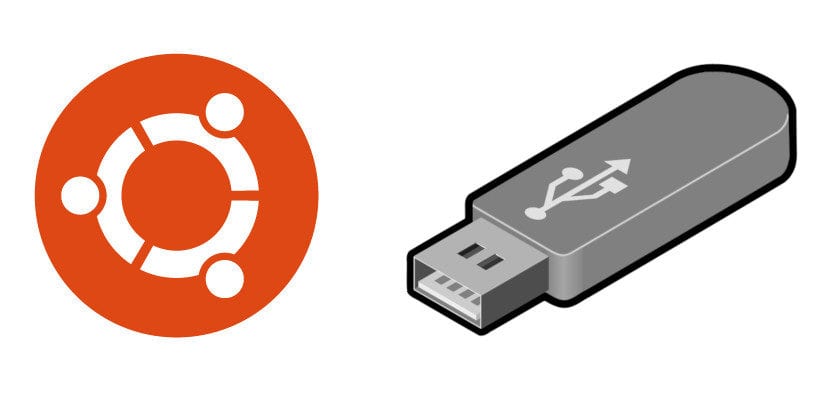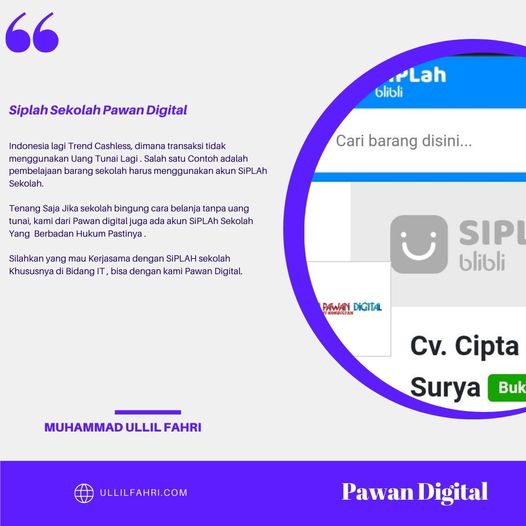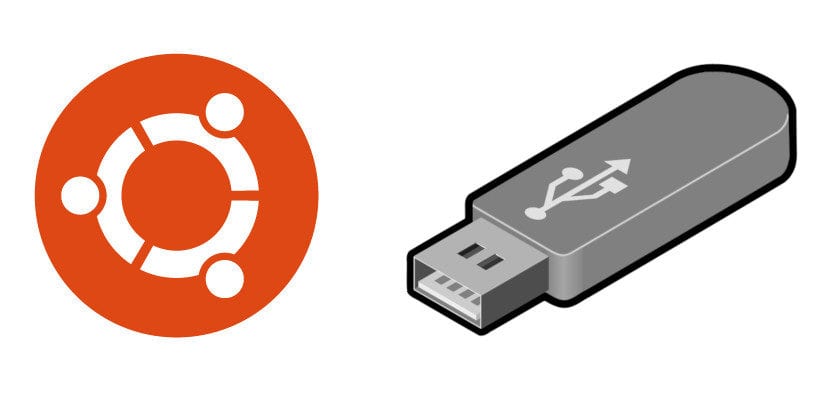
Pilih Versi Ubuntu untuk Diunduh
Unduh Ubuntu dengan mengunjungi situs Unduh Desktop Ubuntu. Pilih versi yang memenuhi kebutuhan Anda. Versi LTS menawarkan jendela dukungan lima tahun, tetapi tidak secanggih rilis non-LTS saat ini.

Versi mana pun yang Anda inginkan, unduhan sebagai gambar ISO tunggal di hard drive Anda.
Unduh Ubuntu Pada Tautan berikut https://ubuntu.com/download/desktop
Buat Drive USB Ubuntu Menggunakan Etcher
Alat terbaik untuk membuat drive USB Ubuntu adalah Balena Etcher. Ini perangkat lunak gratis.
1. Unduh dan instal Etcher.
https://www.balena.io/etcher/
2. Luncurkan Etcher jika tidak memulai setelah selesai menginstal. Masukkan drive USB kosong ke salah satu port USB di komputer Anda.
Jika drive USB tidak kosong, semua yang ada di drive akan dihapus secara permanen.
3. Tekan Flash dari File lalu cari gambar ISO Ubuntu yang Anda unduh.
4. Tekan Select Target, dan pilih huruf drive USB yang Anda masukkan.
5. Tekan Flash untuk mulai menulis ISO Ubuntu ke drive USB.

6. Buat Drive Ubuntu Menggunakan Etcher
Ubuntu ditulis ke drive, dan rutinitas validasi berjalan. Setelah selesai, Anda bisa boot ke Ubuntu.
Cara Boot Ke Ubuntu
Saat Anda mem-boot ulang komputer, komputer dapat langsung boot ke Windows. Ini karena Windows biasanya diatur untuk boot sebelum apa pun di sebagian besar komputer. Namun, Anda dapat mengganti urutan boot. Tekan tombol pintas selama proses pengaktifan komputer untuk menampilkan menu urutan boot.
Periksa daftar hotkeys untuk menu Boot untuk mengidentifikasi urutan kunci untuk komputer Anda.
Saat menu boot muncul, pilih opsi yang cocok dengan drive USB Anda.
Jadikan Drive USB Ubuntu Persisten
Untuk menginstal aplikasi dan menyimpan pengaturan pada drive USB langsung, itu harus menyertakan sistem file yang dapat ditulis. Ubuntu mencari file bernama casper-rw di partisi root untuk memberikan kegigihan.
Buat file casper-rw menggunakan PDL Casper-RW Creator. Unduh aplikasi Windows ini lalu klik dua kali executable untuk membukanya. Masukkan drive USB Ubuntu Anda, lalu pilih huruf drive di dalam Casper-RW Creator.

Seret penggeser untuk menentukan ukuran file Casper-RW. Semakin besar file, semakin banyak yang dapat Anda simpan, dalam batasan ruang drive USB. Pilih Buat.
Edit Grub untuk Menambahkan Kegigihan
Agar drive USB menggunakan file casper-rw, buka /Boot/Grub pada drive USB menggunakan Windows Explorer. Edit file grub.cfg dengan mengklik kanan file dan pilih Open With lalu Notepad, atau buka dengan editor teks favorit Anda.
Cari teks entri menu berikut dan tambahkan kata persisten, seperti yang ditunjukkan di bawah ini:
menuentry "Coba Ubuntu tanpa menginstal" {
atur gfxpayload=keep
linux /casper/vmlinuz.efi file=/cdrom/preseed/ubuntu.seed boot=casper quiet splash persisten --
initrd /casper/initrd.lz
}
Simpan file. Kemudian, reboot komputer sambil menahan tombol Shift dan boot kembali ke Ubuntu.
Program dan pengaturan diingat setiap kali Anda boot ke Ubuntu dari drive USB.
Artikel Terkait : Cara membuat Drive USB Ubuntu langsung.
Lanjutkan lagi tentang Cara membuat Drive USB Ubuntu langsung. Pada Artikel Berikut :
Punya Pertanyaan Cara membuat Drive USB Ubuntu langsung. , Silahkan
Konsultasikan Lewat Whatsapp.
085284606999
Artikel Cara membuat Drive USB Ubuntu langsung. Di Update Pada : 2022-01-21 14:45:30
Salam
Muhammad Ullil Fahri